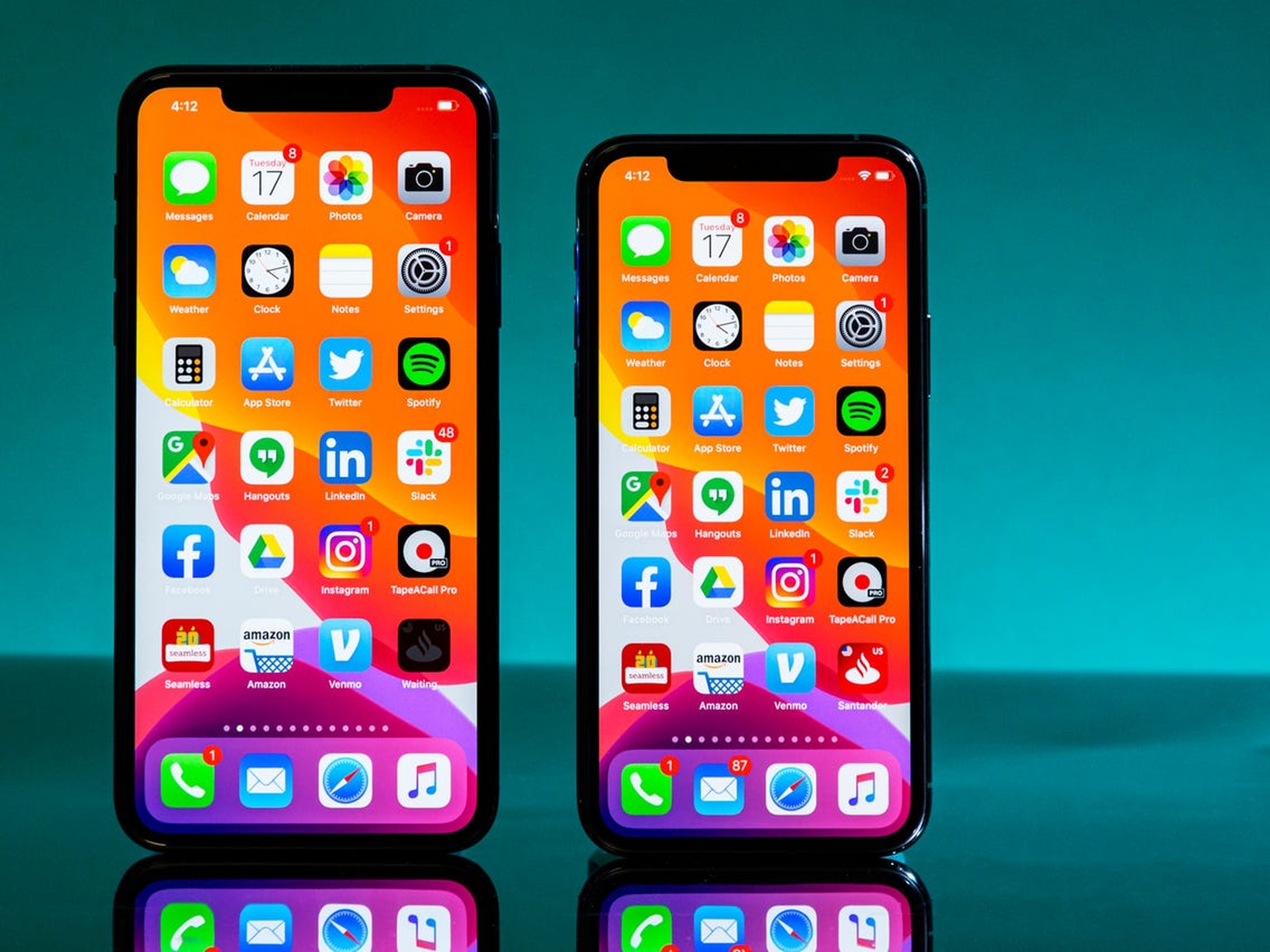Oggi esamineremo come nascondere le immagini su iPhone, così puoi proteggere le tue immagini personali al sicuro da persone che potrebbero curiosare sul tuo telefono. Se stai cercando di nascondere una foto del regalo di compleanno di una persona cara, o semplicemente non vuoi vedere particolari vecchie fotografie, ci sono diversi metodi per nascondere le foto sul tuo iPhone.

Come nascondere le immagini su iPhone?
Mela offre opzioni per archiviare le foto in un album nascosto nell’app Foto, spostare le foto in note protette da password nell’app Note o mascherare le immagini come messaggi di testo. Ecco come fare tutto.
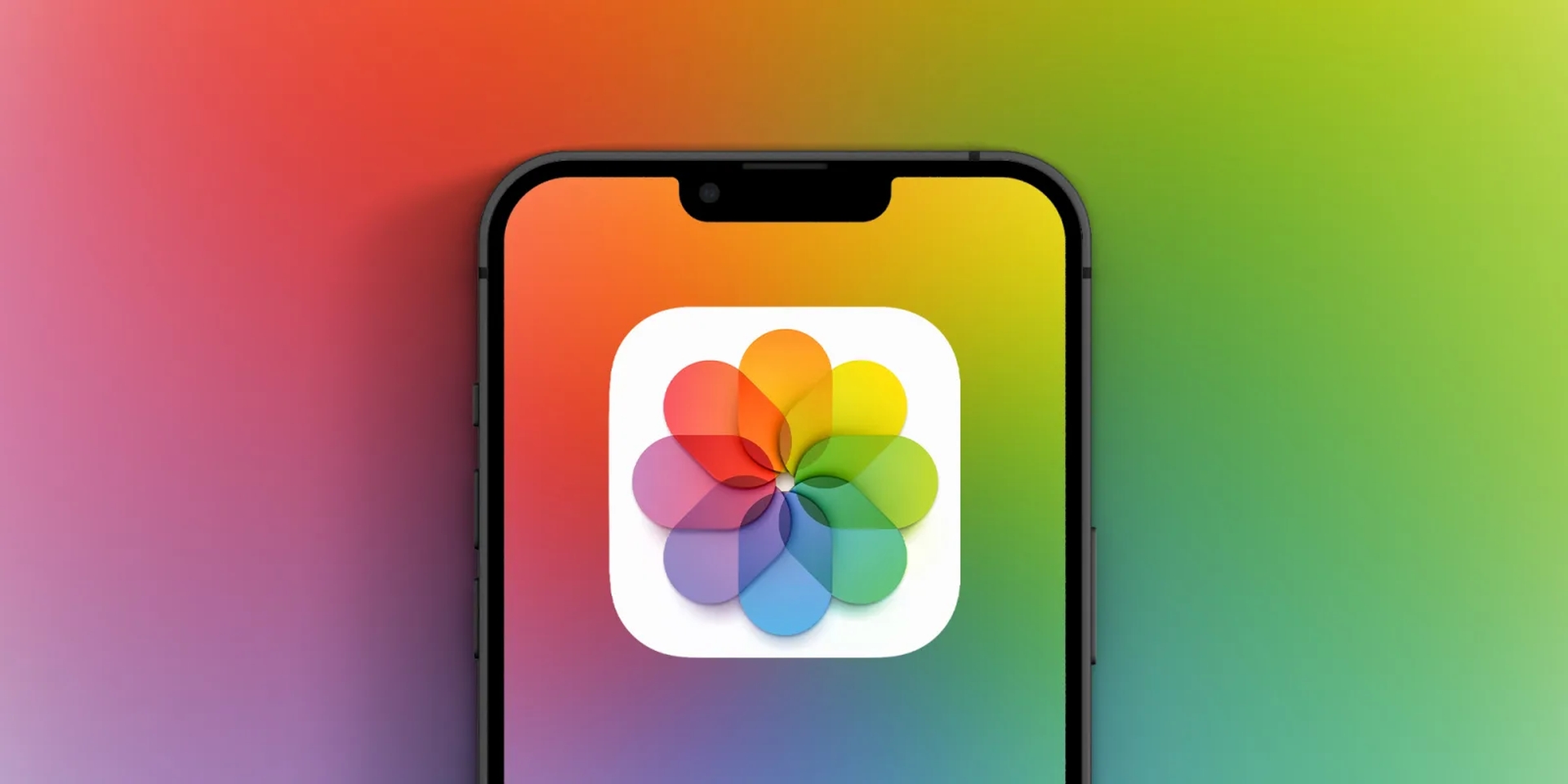
Nascondere le foto su iPhone nell’app Foto
Puoi aggiungere fotografie selezionate a un album nascosto nell’app Foto sul tuo iPhone. Questo album si chiamava semplicemente “Album nascosto” accanto a tutti gli altri tuoi album nell’app Foto, il che non era molto discreto. Puoi anche disabilitare la capacità dell’applicazione Foto di Apple di mostrare anche la tua collezione segreta. Per iniziare, devi decidere quali fotografie nascondere:
- Seleziona le immagini che devono essere nascoste nell’app Foto o apri la foto da nascondere.
- Per nascondere una foto o un video, tocca l’icona “Condividi” nell’angolo in basso a sinistra. Sembra una scatola con una freccia che spunta da essa.
- Seleziona l’opzione “Nascondi” nella barra delle applicazioni in basso accanto all’immagine di un occhio barrato.
- Nascondi la foto facendo clic su “Nascondi foto” o foto nel pop-up.

Le immagini sono state spostate in un album “Nascosto” nell’album principale. Per vederli, vai alla sezione “Album” dell’app Foto e scorri fino in fondo. Nella colonna “Utilità”, cerca “Nascosto”.
Nascondere l’album nascosto nell’app Foto
Puoi nascondere l’album reale dopo aver copiato le immagini nell’album nascosto. Ecco come:
- Vai all’app Impostazioni sul tuo dispositivo.
- Seleziona l’app “Foto” dal menu a discesa.
- Scorri verso il basso nella pagina Foto e scorri l’interruttore “Album nascosto” verso sinistra, trasformandolo da verde a grigio.
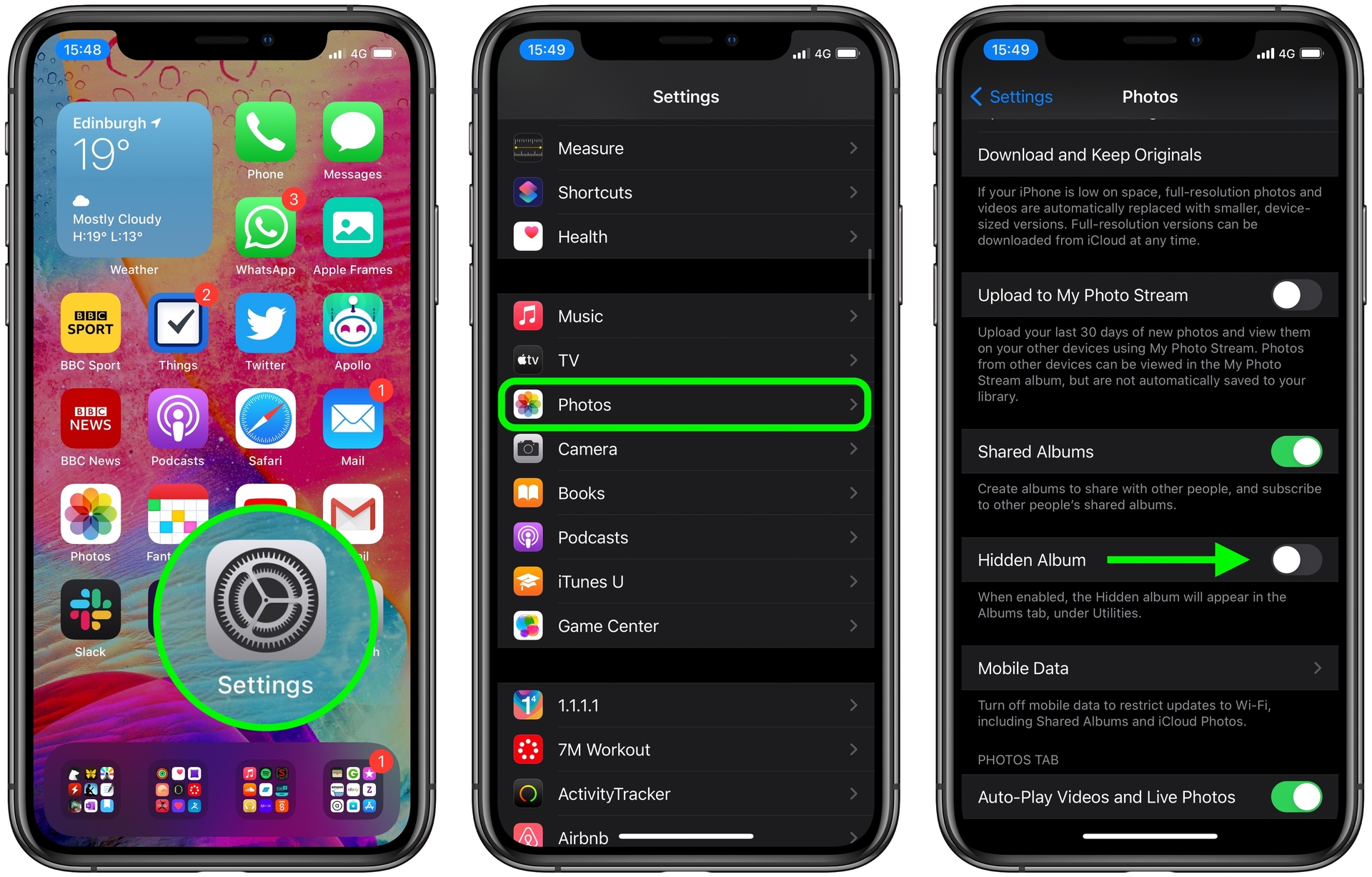
L’album segreto non sarà più accessibile tramite la scheda “Utilità” nell’applicazione Foto. Per riattivare l’album nascosto, vai su Impostazioni e riattiva l’opzione “Album nascosto”.
Blocco delle foto sul tuo iPhone nell’app Note
Se desideri mantenere le tue foto al di fuori dell’app Foto, puoi utilizzare l’app Note. Ecco come farlo:
- Tocca il pulsante “Condividi” dopo aver aperto l’immagine che desideri proteggere.
- Nell’elenco delle applicazioni, scorri verso destra finché non trovi l’icona dell’app Note e toccala. Apparirà una bozza del blocco note con la foto al suo interno; scegli una cartella di note in cui salvarla, quindi premi “Salva” nell’angolo in alto a destra.
- Apri il programma Note, quindi apri la nota con l’immagine al suo interno.
- Tocca l’icona a tre righe nell’angolo in alto a destra della nota.
- Seleziona “Blocca” dal menu a comparsa.
- Crea una password, verifica la password e imposta un suggerimento se necessario. Toccando “Fatto” nell’angolo in alto a destra è tutto ciò che serve per completare la procedura. Se hai precedentemente bloccato una nota, Notes ti chiederà automaticamente di inserire lo stesso passcode per questa.
- Ora vedrai un lucchetto nell’angolo in alto a destra della tua nota. Per proteggere la nota, tocca il simbolo del lucchetto e svanirà, lasciando una notifica che dice “Questa nota è bloccata”. Tocca “Visualizza nota” per accedere nuovamente alla nota in qualsiasi momento. Dopo aver finito di leggere la nota, ricordati di premere ancora una volta il simbolo del lucchetto per concludere l’affare.
- Infine, rimuovi la foto originale dall’app Foto in modo che risieda solo nell’app Note.

Nascondere le foto nei testi sul tuo iPhone
Se non vuoi che qualcuno veda una foto nell’app Foto e ritieni che la cercherà nelle tue note, invia un messaggio di testo all’immagine o alla nota, quindi eliminala dalle tue foto. La tua foto sarà accessibile ma difficile da scoprire per gli altri se nessuno ha curiosato tra i tuoi testi.

Ci auguriamo che questo articolo su come nascondere le immagini su iPhone ti sia piaciuto. Se lo hai fatto, ti potrebbe interessare anche vedere come bloccare il monitoraggio delle app su iPhone o come acquistare un libro Kindle su iPhone.